Cara Memperbaiki Gedung Google Play terus menghentikan masalah

- 3540
- 230
- Don Will
Seperti yang kita semua tahu Google Play Store digunakan untuk memuat turun aplikasi dan menggunakannya. Tetapi bagi beberapa pengguna ketika menggunakan kedai main tiba -tiba ia berhenti berfungsi. Ia berlaku lagi dan lagi yang mengecewakan. Ini mungkin disebabkan oleh cache yang rosak, kemas kini buruk, isu penyimpanan, isu rangkaian, isu pelayan, dll. Artikel ini mempunyai penyelesaian yang berbeza untuk menyelesaikan kedai permainan terus menghentikan masalah.
Isi kandungan
- Kaedah 1: nyahaktifkan aplikasi admin peranti
- Kaedah 2: Kosongkan cache kedai Google Play
- Kaedah 3: Lumpuhkan dan boleh dibayar semula Google Play Store
- Kaedah 4: Nyahpasang kemas kini Perkhidmatan Google Play
- Kaedah 5: Kosongkan Cache Perkhidmatan Google Play
- Kaedah 6: Kemas kini Google Play Store
- Kaedah 7: Nyahpasang kemas kini kedai Google Play
- Kaedah 8: Nyahpasang kemas kini Google Chrome
- Kaedah 9: Nyahpasang Kemas Kini WebView Sistem Android
- Kaedah 10: Keluarkan akaun google anda dan log masuk lagi
- Kaedah 11: Cache App Clear
- Kaedah 12: Periksa sama ada Google Play Store turun
- Kaedah 13: Periksa sambungan internet
- Kaedah 14: Tetapkan semula kilang peranti anda
Kaedah 1: nyahaktifkan aplikasi admin peranti
Langkah 1: Buka telefon anda tetapan

Langkah 2: Klik Skrin Keselamatan & Kunci
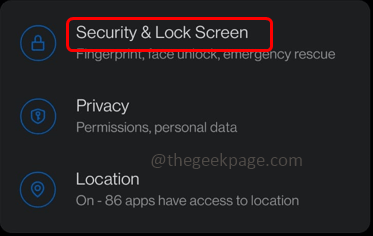
Langkah 3: tatal ke bawah dan pilih Aplikasi Admin Peranti
Langkah 4: Klik cari peranti saya
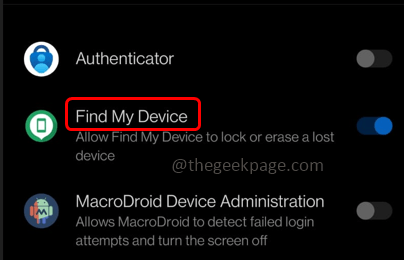
Langkah 5: Klik menyahaktifkan aplikasi pentadbir peranti ini butang di bahagian bawah.
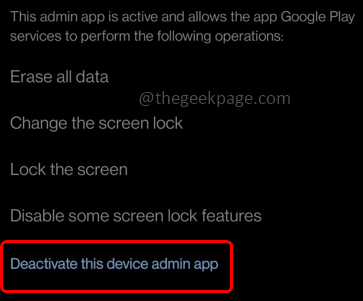
Kaedah 2: Kosongkan cache kedai Google Play
Langkah 1: Langkah 1: Pergi ke telefon tetapan (ikon gear)

Langkah 2: Klik Aplikasi & Pemberitahuan

Langkah 3: Klik Lihat semua aplikasi
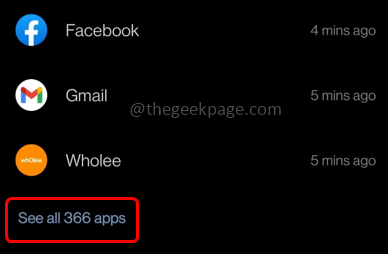
Langkah 4: Cari untuk Google Play Store aplikasi dan klik padanya
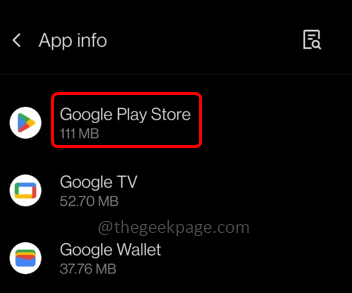
Langkah 5: Pilih Penyimpanan & Cache

Langkah 6: Klik pada jelas cache pilihan
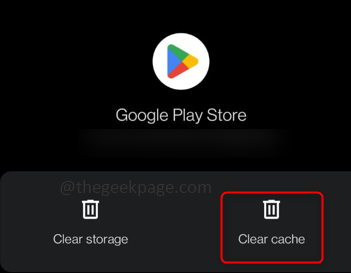
Langkah 7: Kemudian klik pada okey
Kaedah 3: Lumpuhkan dan boleh dibayar semula Google Play Store
Langkah 1: Cari Google Play Store di skrin mudah alih anda dan Ketuk panjang di atasnya
Langkah 2: Klik pada Simbol Maklumat App (i simbol)
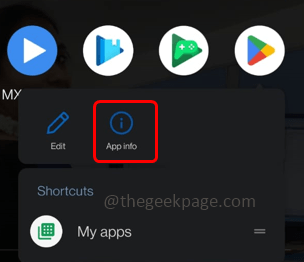
Langkah 3: Klik Lumpuhkan pilihan dan tutup aplikasi Play Store sebentar
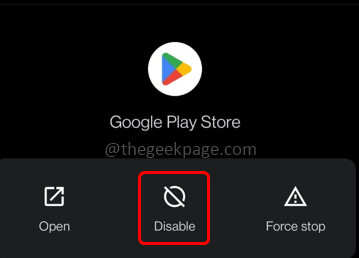
Langkah 4: Sekali lagi membolehkan dan periksa sama ada masalahnya diselesaikan.
Kaedah 4: Nyahpasang kemas kini Perkhidmatan Google Play
Langkah 1: Buka telefon bimbit anda tetapan dengan mengklik ikon gear

Langkah 2: Klik Aplikasi & Pemberitahuan

Langkah 3: Cari Perkhidmatan Google Play aplikasi
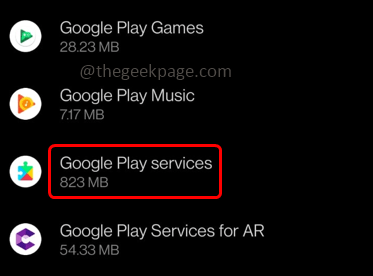
Langkah 4: Klik pada Tiga titik di sudut kanan atas dan pilih Nyahpasang kemas kini
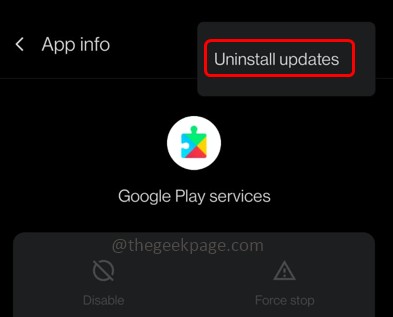
Langkah 5: Di Pop Up Up Click pada okey.
Langkah 6: Tutup Telefon bimbit anda dan lagi buka Telefon anda kemudian periksa sama ada masalah diselesaikan.
Kaedah 5: Kosongkan Cache Perkhidmatan Google Play
Langkah 1: Pergi ke telefon anda tetapan

Langkah 2: Klik Aplikasi & Pemberitahuan

Langkah 3: Ketik Lihat semua aplikasi
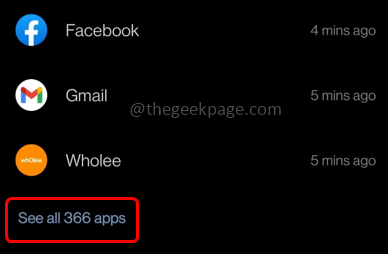
Langkah 4: Cari Perkhidmatan Google Play
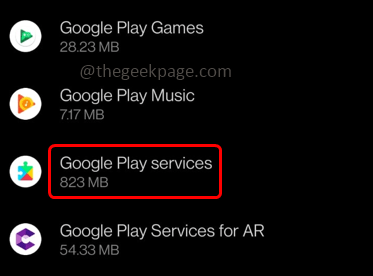
Langkah 5: Klik Penyimpanan & Cache

Langkah 6: Di tetingkap yang dibuka klik pada kosongkan cache butang dan keluarkan semua cache. Kemudian periksa sama ada ralat hilang.
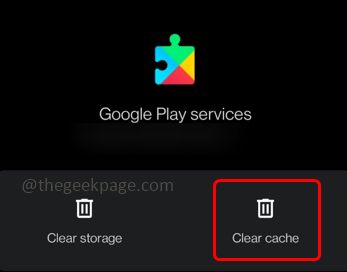
Kaedah 6: Kemas kini Google Play Store
Langkah 1: Buka The Kedai mainan aplikasi di telefon bimbit anda
Langkah 2: Klik pada anda profil di sudut kanan atas
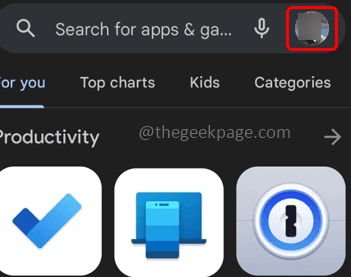
Langkah 3: Dari tetingkap yang muncul, klik Tetapan
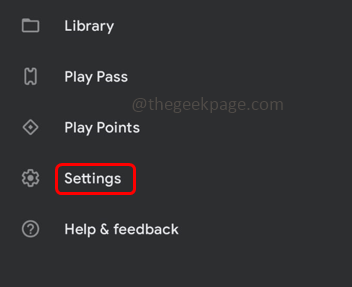
Langkah 4: Klik Mengenai. Ia akan berkembang dan menyenaraikan beberapa maklumat
Langkah 5: Di bawah versi Play Store, klik Kemas kini kedai main untuk mengemas kini. Sekarang periksa sama ada masalah diselesaikan.
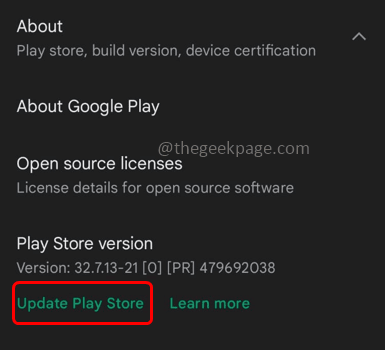
Kaedah 7: Nyahpasang kemas kini kedai Google Play
Langkah 1: Buka telefon bimbit anda tetapan

Langkah 2: Klik Aplikasi & Pemberitahuan

Langkah 3: Cari Google Play Store aplikasi
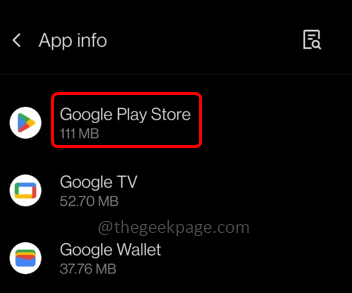
Langkah 4: Klik pada Tiga titik di sudut kanan atas dan pilih Nyahpasang kemas kini
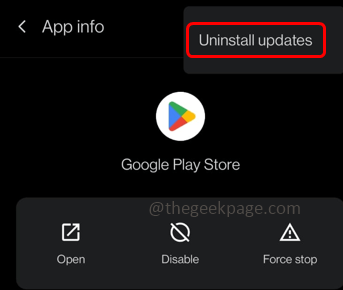
Langkah 5: Di Pop Up Up Click pada okey.
Kaedah 8: Nyahpasang kemas kini Google Chrome
Langkah 1: Buka telefon bimbit anda tetapan

Langkah 2: Klik Aplikasi & Pemberitahuan

Langkah 3: Cari Chrome
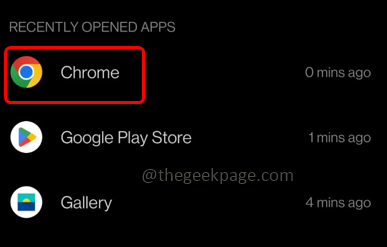
Langkah 4: Klik pada Tiga titik di sudut kanan atas dan pilih Nyahpasang kemas kini
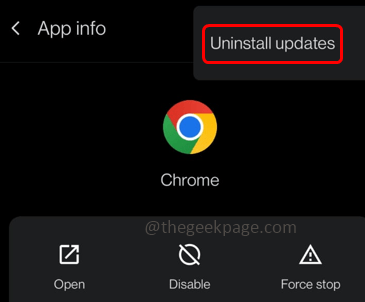
Langkah 5: Di Pop Up Up Click pada okey
Langkah 6: Mula semula Telefon dan buka kedai main dan periksa apakah masalahnya diselesaikan.
Kaedah 9: Nyahpasang Kemas Kini WebView Sistem Android
Langkah 1: Buka telefon bimbit anda tetapan
Langkah 2: Klik Aplikasi & Pemberitahuan
Langkah 3: Cari Android System WebView
Langkah 4: Klik pada Tiga titik di sudut kanan atas dan pilih Nyahpasang kemas kini
Langkah 5: Di Pop Up Up Click pada okey
Kaedah 10: Keluarkan akaun google anda dan log masuk lagi
Langkah 1: Pergi ke Tetapan

Langkah 2: Tatal ke bawah dan klik Akaun
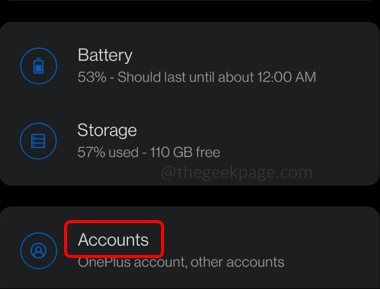
Langkah 3: Ia akan menyenaraikan semua akaun anda, klik pada akaun yang digunakan untuk kedai main, secara amnya ia adalah Akaun Gmail Jadi klik padanya
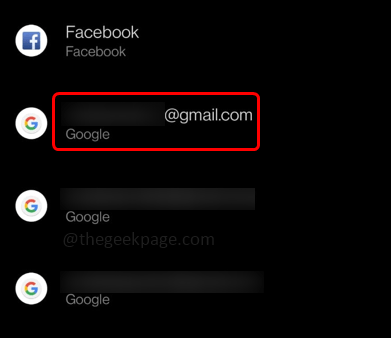
Langkah 4: Klik keluarkan akaun untuk menandatanganinya
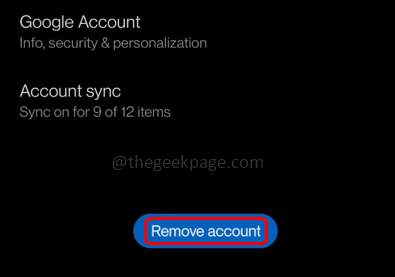
Langkah 5: Sekarang, untuk log masuk, klik Tambah akaun, Dan kemudian log masuk ke akaun Google anda. Sekarang periksa sama ada masalah diselesaikan.
Kaedah 11: Cache App Clear
Langkah 1: Buka telefon bimbit anda tetapan

Langkah 2: Klik Aplikasi & Pemberitahuan
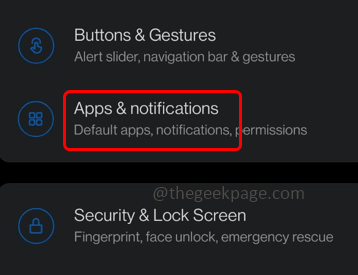
Langkah 3: Pilih mana -mana aplikasi dengan mengklik padanya
Langkah 4: Kemudian klik pada Penyimpanan & Cache

Langkah 5: Tekan kosongkan cache Untuk mengeluarkan semua cache
Langkah 6: Pilih beberapa aplikasi dan ulangi Langkah 3 - Langkah 5 untuk mereka juga.
Kaedah 12: Periksa sama ada Google Play Store turun
Sekiranya pelayan Play Store turun, ia mungkin tidak berfungsi dan masalahnya bukan dari hujung anda dan anda tidak dapat menyelesaikannya. Untuk memeriksa sama ada pelayan turun pergi ke downdetector laman web.com atau isitdownrightnow.com. Sekiranya kedai main turun maka anda perlu menunggu pembetulan. Setelah selesai aplikasi akan berfungsi dengan normal.
Kaedah 13: Periksa sambungan internet
Pastikan anda mempunyai sambungan internet yang betul. Cuba bertukar antara data mudah alih anda dan Wi-Fi dan kemudian periksa sama ada masalah diselesaikan.
Kaedah 14: Tetapkan semula kilang peranti anda
Catatan: Sekiranya anda mengikuti langkah ini semua kandungan dari telefon anda akan dipadamkan. Pastikan anda mengambil sandaran data.
Langkah 1: Pergi ke telefon anda tetapan
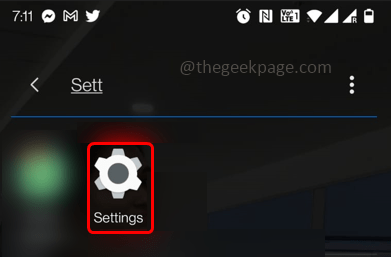
Langkah 2: Klik sistem
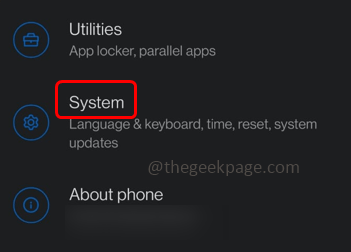
Langkah 3: Pilih Tetapkan semula pilihan
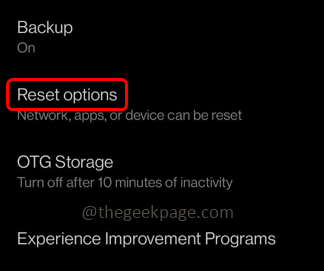
Langkah 4: Klik Padam semua data (tetapan semula kilang)
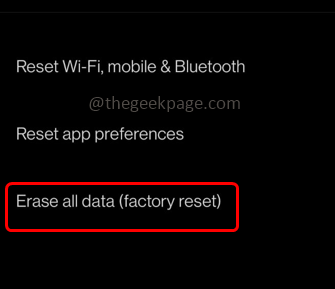
Langkah 5: pop timbul akan muncul klik pada Tetapkan semula
Langkah 6: Mula semula telefon dan periksa sama ada masalah diselesaikan.
Itu sahaja! Saya harap artikel ini membantu. Beritahu kami kaedah mana di atas yang berfungsi untuk anda. Terima kasih!!
- « Cara Memperbaiki Firefox Add-Ons Tidak Masalah Kerja
- Cara Memperbaiki Kedai Play Google Tidak Membuka »

